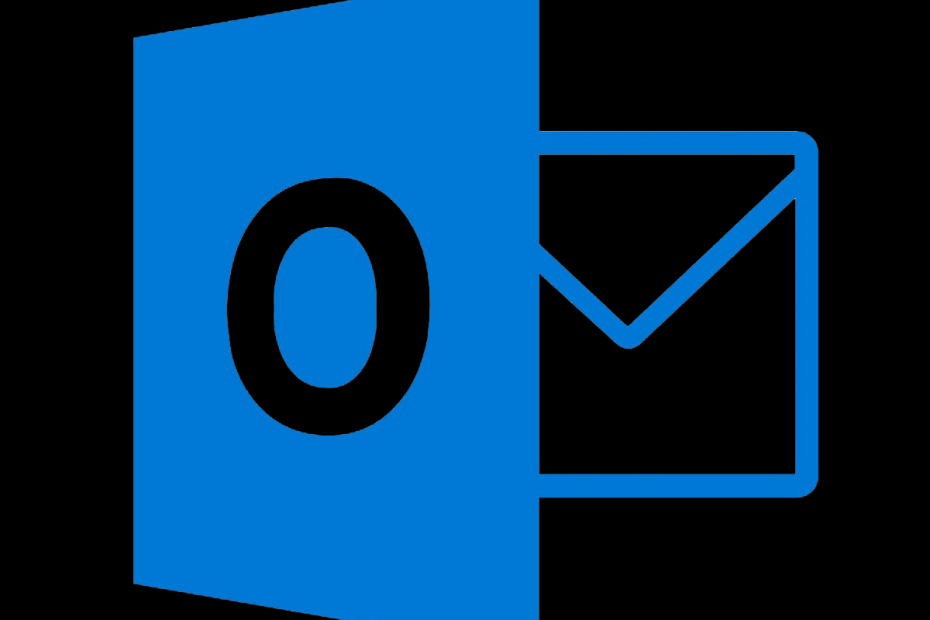- È necessaria l'autorizzazione dell'ministratore per eliminare la cartella è un messaggio che viene visualizzato quando un utente non dispone di determinati privilegi per eseguire un'azione specifica.
- Assumere la proprietà di una cartella è un modo per evitare questo problem sul tuo PC.
- Anche la disattivazione di determinate funzionalità di sicurezza può essere d'aiuto se ricevi questo messaggio.

XINSTALĒT, NOklikšķinot uz LEJUPIELĀDES FAILA
- Lejuplādēt un instalēt Fortect jūsu datorā.
- Apri lo strumento e Avvia la scansione.
- Fai click su Ripara e correggi gli errori in pochi minuti.
- Fino ad ora, ben 0 utenti hanno già scaricato Fortect questo mese.
Il messsaggio Devi fornire l’autorizzazione di amministratore per eliminare questa cartella
appare principalmente a causa delle funzionalità di sicurezza e privacy dei sistemi operativi Windows 10 un 11.Alcune azioni richiedono agli utenti di fornire l’autorizzazione dell’amministratore per eliminare, copiare o persino rinominare i file o modificare le impostazioni. Tale autorizzazione impedisce agli utenti non autorizzati e all fonti esterne come gli script di accedere ai dati di system.
Vairāki utenti Windows hanno segnalato di aver ricevuto questo messaggio. In questo articolo troverai alcune valide soluzioni per risolvere questo problem.
Perché il mio computer mio dice che ho bisogno dell’autorizzazione per eliminare qualcosa?
Alcuni file e cartelle sul tuo PC sono protetti e solo gli utenti con i privilegi richiesti possono accedervi e modificarli. Nella maggior parte dei casi, si tratta di file di sistema che non dovresti modificare a meno che tu non sappia esattamente cosa stai facendo.

Questo messaggio verrà visualizzato anche quando si tenta di eliminare una cartella creata da un altro utente. Ciò è particolarmente vero se stai tentando di eliminare i file creati dal tuo administratore.
Perché ho bisogno dell’autorizzazione per eliminare una cartella?
- Premi Windows, digita vīrusa un minacce aizsardzība e apri il primo risultato.

- Scorri verso il basso fino a Protezione izpirkuma programmatūra e fai click su Gestisci protezione ransomware.

- Adesso disattiva l’opzione Accesso alla cartella controllata per interrompere la richiesta di autorizzazione da parte tua.

Non riesci a eliminare la cartella anche se sei un amministratore?
Se non puoi farlo, potrebbe esserci un problema con i grupas kritēriji e le restrizioni che provengono dalla tua organizzazione.
La Solution è cambiare la politica locale per il to account per concederti il diritto necessario per modificare ed eliminare le cartelle.

Potresti riscontrare messaggi simili che sono variazioni di questo errore, ma che potrai risolvere con le soluzioni fornite di seguito:
- Dovrai fornire l’autorizzazione di administratore per eliminare questa cartella operētājsistēmā Windows 11
- Dovrai fornire l’autorizzazione di administratore per copire in questa cartella su Windows 11
- Dovrai fornire l’autorizzazione di administratore per eliminare questa cartella operētājsistēmā Windows 10
- Piekļuve negatīvam failam, ir nepieciešama administratora autorizācija, lai novērstu failu operētājsistēmā Windows 11, 10, 7, 8
- Ho bisogno dell’autorizzazione dell’amministratore per eliminare la cartella ma sono amministratore
- È necessaria l’autorizzazione dell’amministratore per eliminare questa cartella/file
Senza ulteriori indugi, andiamo subito ad esplorare le soluzioni!
Come ottengo l’autorizzazione dell’amministratore per eliminare un file o una cartella?
1. Diventa proprietario della cartella
- Passare alla cartella che si desidera eliminare, tarife clic con il pulsante destro del mouse e selezionare Īpašums.

- Selectionare la scheda Sicurezza e tarifs clic sul pulsante Avanzāte.

- Maksa, noklikšķiniet uz su Modifica situato nella parte anteriore del file Proprietario e fare clic sul pulsante Avanzāte.

- Inserisci il tuo nome utente nel campo Inserisci il nome dell’oggetto da selezionare. Fai click su Controlla nomi e secīgi nu labi.

- Seleziona Sostituisci proprietario su sottocontainer e oggetti e fai click su Lietojumprogramma e labi.

- Fai di nuovo clic sul pulsante Avanzāte.

- Passare alla scheda Controllo biļešu cenas noklikšķiniet uz su Aggiungi.

- Noklikšķiniet uz su Seleziona un Principal par aggiungere il tuo kontu.

- Immettere il proprio nome utente nel Campo Immettere l’oggetto da selezionare biļešu cenas noklikšķiniet uz su labi.
- Seleziona Controllo Completo e salva le modifiche.

Sequesta solvezione sembra complicata, puoi semper usezare un specializzato software, come Zvaigžņu Bitraser per eliminare facilmente qualsiasi file dal tuo PC se non riesci a eliminare la cartella anche se sei un amministratore.
2. Disabilitare il controllo dell’account unente
- Cerca uac nella casella Cerca e seleziona Modifica impostazioni controllo account utente.

- Sposta il dispositivo di scorrimento verso il basso, ad esempio su Non avvisare mai.

- Riavvia il tuo computer.
Consiglio dell'esperto:
SPONSORIZZATO
Alcuni problemi del PC sono difficili da correggere, soprattutto quando si tratta di file di sistēmas un arhīvu Windows mancanti vai danneggiati.
Assicurati di utilizzare uno strumento dedicato come Fortect, che eseguirà la scansione e sostituirà i file danneggiati con le loro nuove versioni trovate nel suo archivio.
Inoltre, scopri come gestire UAC no jūsu datora un atļaujas atļaujas pievienošanās, modificēta ed eliminare le cartelle.
3. Attivare l’account amministratore integrato
- Premi il tasto Windows + X e seleziona Windows PowerShell (administrators).

- Esegui il seguente comando:
net user administrator /active: yes
- Esci dal tuo account e passa all’account aministratore.
- Controlla se il problem è stato risolto.
Quando viene visualizzato il messaggio È necessario fornire l’autorizzazione dell’amministratore per eliminare questa cartella, l’accesso tramite l’account amministratore dovrebbe risolvere il problem.
4. ASV SFC
- Premi Windows + X e scegli Windows PowerShell (administrators).

- Esegui il seguente comando:
sfc /scannow
- Attendi il Completamento del processo e riavvia il PC.
Inoltre, puoi eliminare come administratore da CMD usezando la scansione SFC.
5. Usa la modalità provvisoria
- Premi Windows + S e digita atveseļošanās. Seleziona Opzioni di Recupero.

- Fai clic sul pulsante Riavvia ora nella sezione Opzioni avanzate.

- Fai click su Risoluzione dei problemi.

- Vai alle opzioni avanzate.

- Seleziona Impostazioni di avvio e fai click su Riavvia.

- Premere F5 o 5 per selezionare Abilita modalità provvisoria con rete.

- In modalità provvisoria, individua il file che desideri eliminare e prova a eseguire l’operazione.
- Riavvia il computer per uscire dalla modalità provvisoria.
- Izlabojiet Outlook 80090016 kļūdu kodu
- Le Mod di Sims 4 non Funzionano: Come Risolvere
Come faccio a eliminare una cartella che non verrà eliminata?
Puoi simplicemente elevare i tuoi privilegi utente usezando le diverse soluzioni che abbiamo diskusijao in questa guida.
Una volta che avrai i privilegi utente corretti, dovresti essere in grado di eliminare anche le cartelle più ostinate dal jūsu datorā.
Tuttavia, dovresti ricordarti di non eliminare file importanti dal to system.
Come posso risolvere Hai bisogno dell’autorizzazione di administratore per eliminare questa cartella ar Windows 11?
Izveidot un jauns konts utente administratore
- Premi il tasto Windows + S e digita pievienot lietotāju. Seleziona Aggiungi, modifica o rimuovi altri utenti.

- Ora fai clic sul pulsante Aggiungi konts.

- Seleziona Non ho i dati di accesso di questa persona.

- Ora scegli Pielāgots Microsoft kontam.

- Inserisci il nome utente desiderato.

- Esci e passa al nuovo account e prova a rimuovere il file o la cartella in questione.
Il modo più vienkāršāka per systemre le cose quando hai bisogno dell’autorizzazione dell’amministratore per eliminare i fails operētājsistēmā Windows 11 ir izveidots jauns konts, kas administrators jūsu datorā un tiek izmantots, lai piekļūtu un mainītu failu.
Come posso acquisire il Permesso di eliminare i file?
Ogni volta che tenti di eseguire un’azione che richiede privilegi di amministratore, ti verrà chiesta la password di a administratore.
Questo è il metodo più sicuro da utilizzare su un PC in casa, ma a volte può essere noioso, quindi molti utenti scelgono invece di utilizzare un account amministratore.
Il messsaggio di errore Dovrai fornire l’autorizzazione dell’amministratore per eliminare questa cartella può essere problematico, ma speriamo che questo articolo ti abbia aiutato a risolvere il tuo problema.

Questo è tutto per oggi! Ora non dovresti più visualizzare il messaggio Dovrai fornire l’autorizzazione di amministratore per eliminare questa cartella su OneDrive vai in altri percorsi.
Se hai alresoluzioni alternative o domande, non iesniedzre a condividerle con noi nella sezione commenti qui sotto.
Stai avendo ancora problemi?
SPONSORIZZATO
Se i suggerimenti che ti abbiamo dato qui sopra non hanno risolto il tuo problem, il tuo computer potrebbe avere dei problemi di Windows più gravi. Ti suggeriamo di scegliere una soluzione completa come Fortect per risolvere i problemi in modo efficiente. Dopo l'installazione, basterà fare clic sul pulsante Vizualizēšana un labošana e secivamente su Avvia riparazione.
![Labākie klēpjdatori ar 16 GB RAM, lai tos nopirktu [2021 Guide]](/f/a8f894130bead29242f9106138cfcf55.jpg?width=300&height=460)